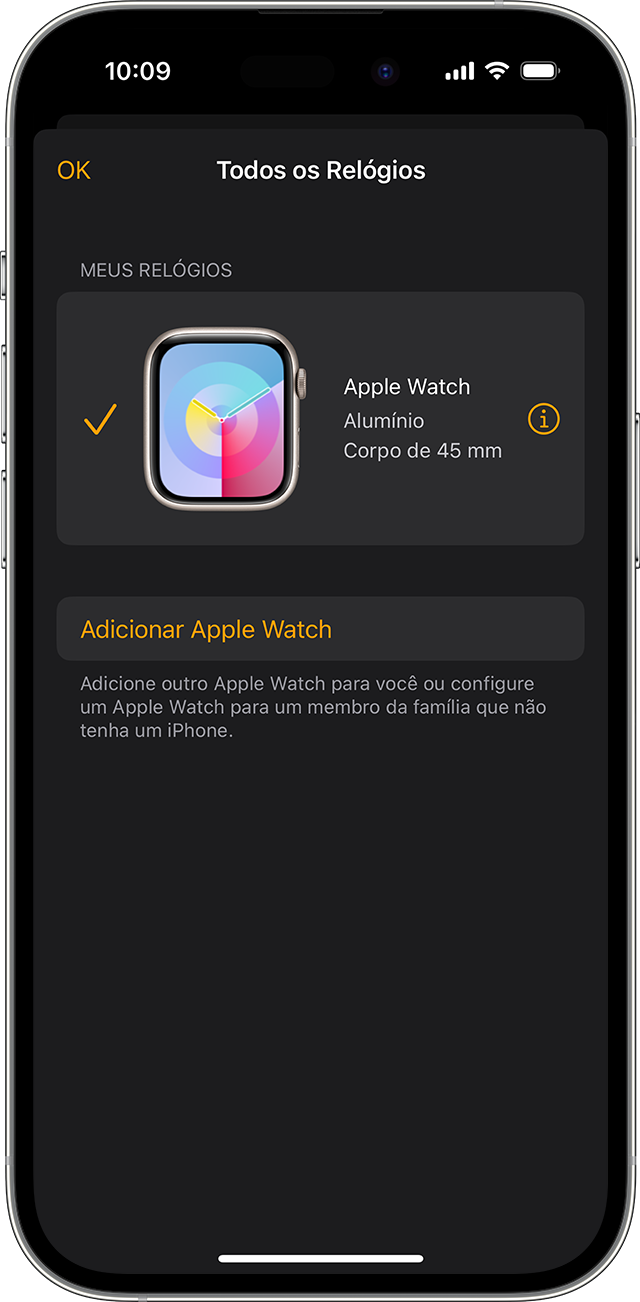Olá Usuario(a),
Aqui é a comunidade Apple de usuários ajudando outros usuários iguais a você.
Usar o recurso Sempre Ativo no Apple Watch - Suporte da Apple (BR)Senão resolver,
Desemparelhar e apagar o Apple Watch - Suporte da Apple (BR)
Como desemparelhar e apagar o Apple Watch se você tiver o iPhone
- Mantenha o Apple Watch e o iPhone próximos um do outro ao desemparelhá-los.
- Abra o app Apple Watch no iPhone.
- Acesse a aba Meu Relógio e toque em "Todos os Relógios".
- Toque no botão de informações
 ao lado do Apple Watch que você quer desemparelhar.
ao lado do Apple Watch que você quer desemparelhar. 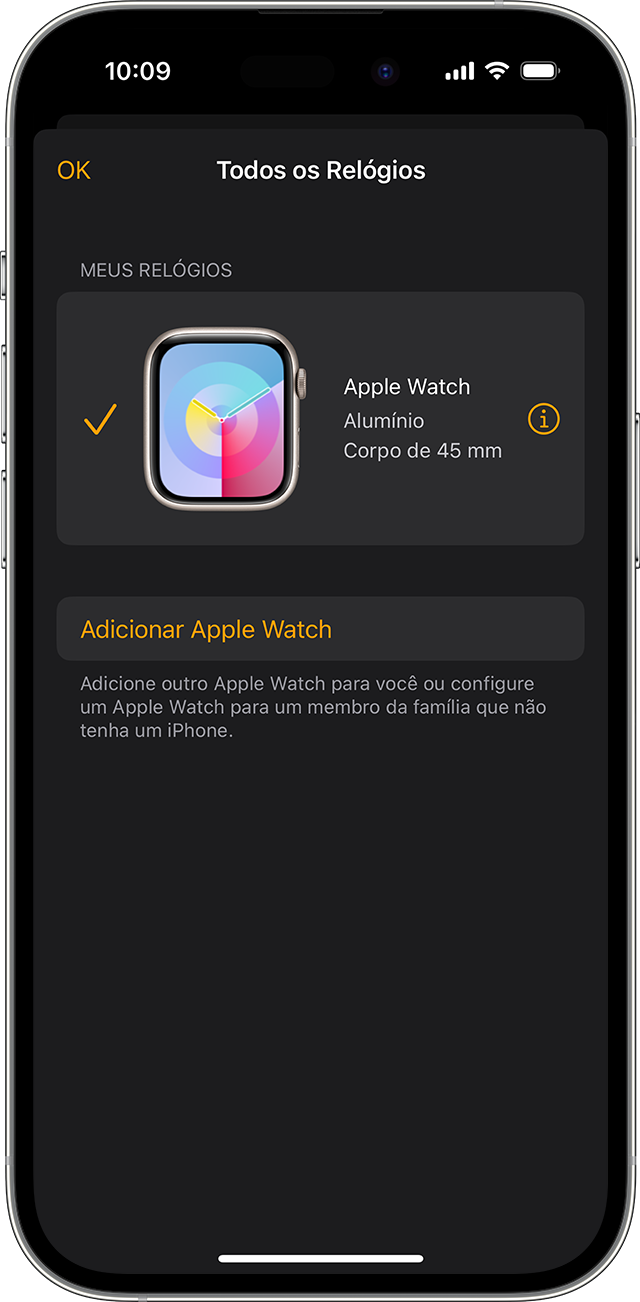
- Toque em "Desemparelhar Apple Watch".

- Toque em Desemparelhar [nome do Apple Watch].
- Nos modelos GPS + Cellular, escolha se deseja manter ou remover o plano celular.
- Se quiser emparelhar o Apple Watch e o iPhone novamente, mantenha o plano.
- Se não quiser emparelhar o Apple Watch e o iPhone novamente, remova o plano. Se você não for emparelhar com outro Apple Watch ou iPhone, talvez seja necessário entrar em contato com a operadora para cancelar a assinatura.
- Digite a senha do ID Apple para desativar o Bloqueio de Ativação e toque em Desemparelhar.
Antes de apagar todo o conteúdo e ajustes do Apple Watch, o iPhone cria um backup do Apple Watch. Você pode usar esse backup para restaurar um novo Apple Watch. Depois que o Apple Watch for desemparelhado, você verá a mensagem Emparelhar.
Agora você pode configurar o Apple Watch novamente ou desativá-lo se for vendê-lo ou doá-lo.
Espero ter ajudado!
Atenciosamente
Dav3 G®️0hl666